Esta página irá tratar de todos os cadastros primários referentes aos encargos sociais, são elas: Tabela FPAS, Tabela de Impostos, Contribuição/Mensalidade Sindical e CAGED. É necessário total atenção e cautela nas manutenções que englobam Encargos Sociais, pois as informações presentes nestas irão interferir significativamente nos cálculos e pagamentos da empresa.
Encargos Sociais – Tabela FPAS
O FPAS (Fundo da Previdência e Assistência Social) se constitui em uma contribuição patronal destinada à Seguridade Social e/ou fundo/terceiros (SESI, SEST, SENAT, SENAI, iNCRA, entre outros). O código FPAS é atribuído de acordo com a identificação da atividade econômica exercida pela empresa ou profissional autônomo e de acordo com esta atividade é determinado para qual fundo será gerada a contribuição, bem como as alíquotas de recolhimento. O FPAS é indicado na GPS (Guia da Previdência Social) ou na GFIP (Guia de Recolhimento do FGTS e Informações à Previdência)
A manutenção Tabela FPAS do Dataplace irá abrigar os cadastros dos códigos FPAS que serão utilizados nas manutenções de cadastro de Empresas e Autônomos, bem como para cálculo e geração da GFIP e GPS.
![]() Para acessar a manutenção, clique no menu lateral Folha de Pagamento >> Encargos Sociais >> Encargos Sociais – Tabela FPAS. Será exibida a seguinte janela:
Para acessar a manutenção, clique no menu lateral Folha de Pagamento >> Encargos Sociais >> Encargos Sociais – Tabela FPAS. Será exibida a seguinte janela:
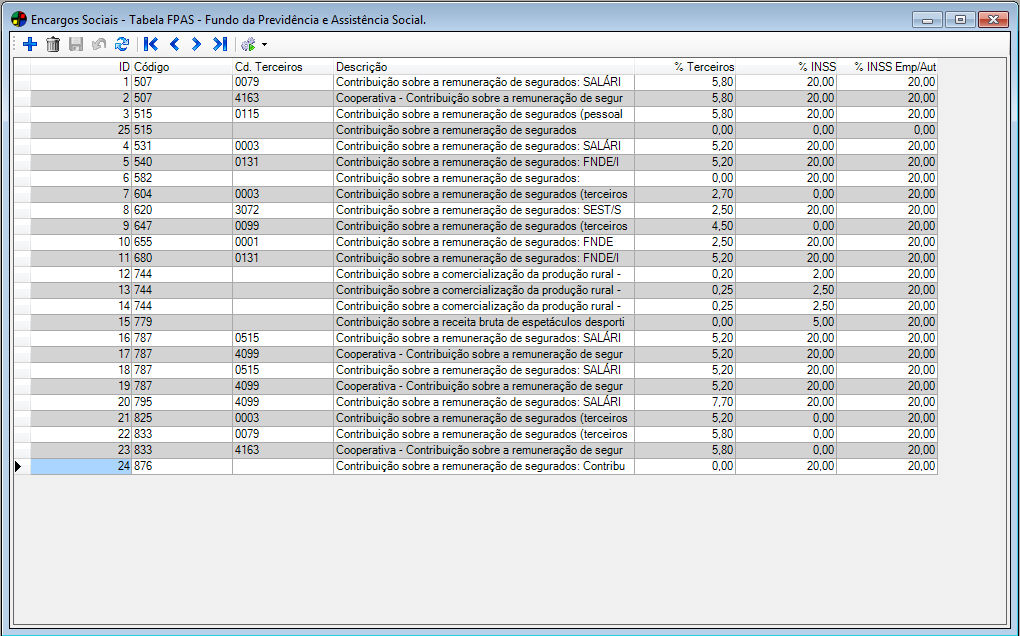
O Dataplace Dataplace disponibiliza um conteúdo prévio com os principais códigos FPAS utilizados pelas empresas, porém caso haja a necessidade de inserir um novo registro clique no botão botão Adicionar  (Alt + A) e Informe os seguintes campos:
(Alt + A) e Informe os seguintes campos:
ID
O ID corresponde ao código identificador do registro no sistema. É aconselhável que o ID seja formado por números em ordem sequencial, porém o usuário pode formar o ID com um caracter NUMÉRICO a sua escolha.
Código/Cd. Terceiros/Descrição
Estes campos devem ser preenchidos corretamente de acordo com a Tabela FPAS disponibilizada pela Receita Federal, pois estas informações serão utilizadas para processo de cálculos e geração de documentos diversos, podendo gerar inconsistências caso haja preenchimento incorreto. Clique aqui para acessar o documento disponibilizado pela Receita Federal.
Percentuais de Contribuição (% Terceiros – %INSS – % Emp/Aut.)
Preencha estes campos com os valores percentuais referentes ao pagamento das contribuições, sendo:
-
% Terceiros – Percentual a ser repassado para o funco de previdência e/ou entidades;
-
% INSS – Percentual sobre a remuneração dos segurados a ser transferido para o INSS (Previdência Social);
-
% Emp/Aut. – Percentual pago pela empresa e profissionais autônomos de acordo com sua atividade econômica.
Após informados os campos, clique em Gravar (Alt+G).
Encargos Sociais – Tabela de Impostos
Nesta manutenção serão cadastradas TODAS as informações referentes a impostos diversos utilizados na folha de pagamento, como INSS e Imposto de Renda. Além das alíquotas também são cadastrados valores de dedução, bem como informações sobre salário mínimo e salário família.
![]() Para acessar a manutenção, clique no menu lateral Folha de Pagamento >> Encargos Sociais >> Encargos Sociais – Tabela de Impostos. Será exibida uma janela contendo as informações cadastradas em cada referência. Para inserir um novo registro clique no botão botão Adicionar
Para acessar a manutenção, clique no menu lateral Folha de Pagamento >> Encargos Sociais >> Encargos Sociais – Tabela de Impostos. Será exibida uma janela contendo as informações cadastradas em cada referência. Para inserir um novo registro clique no botão botão Adicionar  (Alt + A). Observe a imagem:
(Alt + A). Observe a imagem:
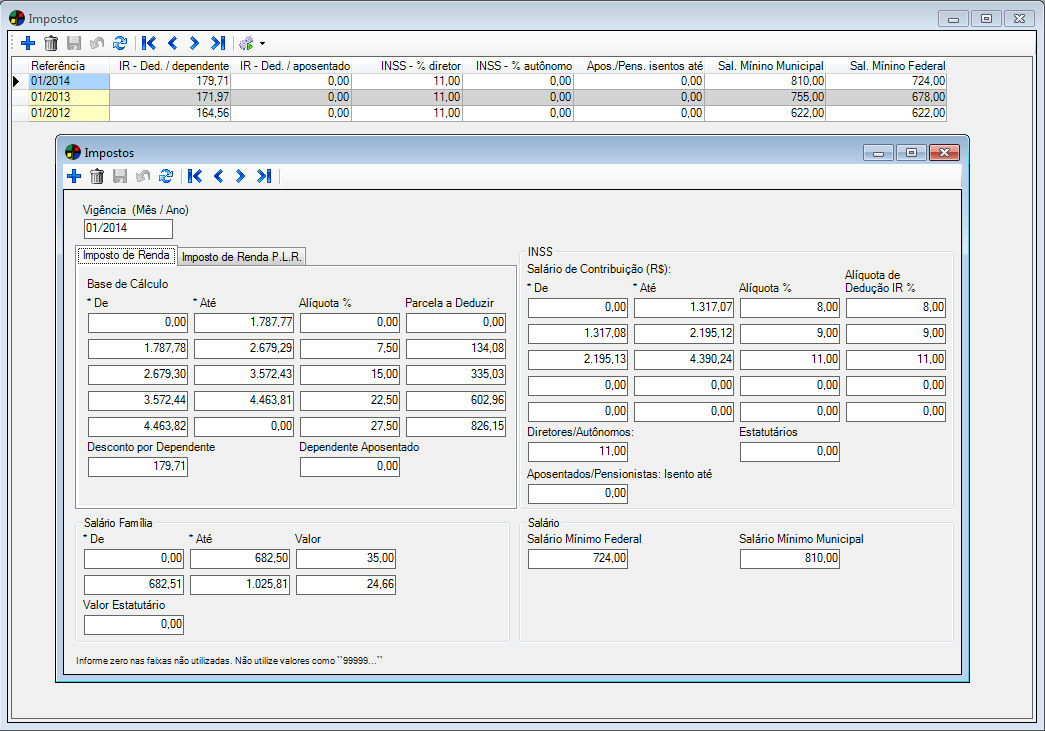
Informe os seguintes campos:
Período de Vigência
Neste campo informe o período ao qual a tabela de imposto se refere. Normalmente o período de vigência corresponde a um ano, por isso, informe o primeiro mês. Quando no decorrer do exercício forem atribuídos novos valores, basta inserir um novo período de vigência com a atualização dos valores, desta forma uma nova tabela será criada e a tabela anterior terá como fim de vigência o mês imediatamente anterior ao início da vigência da nova tabela.
Quanto às informações referentes a Imposto de Renda, devem ser configuradas duas abas, são elas:
Imposto de Renda
Esta aba contém todas as informações referentes a alíquotas, valores e deduções do Imposto de Renda válidos para o período de vigência informado. Estas informações poderão ser obtidas junto à Receita Federal, que anualmente faz a divulgação dos dados para imposto de renda. Clique aqui para consultar.
Base de Cálculo IR (R$)
Os valores inseridos nestes campos correspondem às faixas às quais o salário do funcionário será comparado para a aplicação da alíquota e dedução correspondentes, quando do cálculo dos valores a receber (folha de pagamento, férias, rescisão, etc).
Alíquota IR %
Este valor corresponde ao percentual de recolhimento do Imposto de Renda, que será aplicado sobre a base de cálculo (Alíquota * total dos rendimentos) para o cálculo do valor a ser recolhido à Receita Federal.
Parcela a Deduzir (R$)
Informe o valor a ser deduzido do Imposto de Renda após ter sido aplicado o percentual sobre a base de cálculo.
Desconto por Dependente
Neste campo informe o valor correspondente a cada dependente. O valor total dos dependentes poderá ser deduzido da base do Imposto de Renda. Clique aqui para consultar os valores divulgados pela Receita Federal.
Dependente Aposentado
Neste campo informe o valor correspondente ao desconto inatividade (conta 986). Este valor será informado para funcionário aposentados e inativos.
Imposto de Renda PLR
O cálculo de P.L.R possui uma base de cálculo exclusiva de Imposto de Renda, por isso, esta aba será utilizada para informação das faixas de PLR, alíquotas e deduções referentes ao imposto de renda. Note que os campos a serem preenchidos são idênticos aos da aba anterior, porém os valores são distintos. A cada ano a Receita Federal do Brasil disponibiliza as tabelas de IR relacionadas ao PLR. Clique aqui para acessar o site.
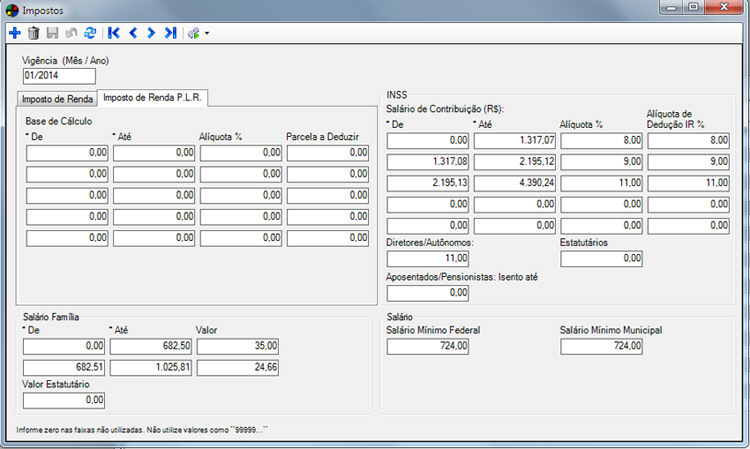
Informe os seguintes campos:
Base de Cálculo IR (R$)
Os valores inseridos nestes campos correspondem às faixas às quais o valor pago ao funcionário será comparado para a aplicação da alíquota e dedução correspondentes, quando do cálculo da PLR.
Alíquota IR %
Este valor corresponde ao percentual de recolhimento do Imposto de Renda, que será aplicado sobre a base de cálculo (Alíquota * total da PLR) para o cálculo do valor a ser recolhido à Receita Federal.
Parcela a Deduzir (R$)
Informe o valor a ser deduzido do Imposto de Renda após ter sido aplicado o percentual sobre a base de cálculo.
 Consoante disposto no §6º do art. 3 da Lei 10.101/2000 (incluído pela Lei 12.832/2013), para o cálculo do IRF sobre a PLR não haverá dedução de dependentes e nem de qualquer outra despesa (saúde, educação, previdência privada e etc.), salvo a importância paga a título de pensão alimentícia incidente sobre a PLR (decorrente de determinação judicial), conforme § 10 do mesmo dispositivo legal.
Consoante disposto no §6º do art. 3 da Lei 10.101/2000 (incluído pela Lei 12.832/2013), para o cálculo do IRF sobre a PLR não haverá dedução de dependentes e nem de qualquer outra despesa (saúde, educação, previdência privada e etc.), salvo a importância paga a título de pensão alimentícia incidente sobre a PLR (decorrente de determinação judicial), conforme § 10 do mesmo dispositivo legal.
 Valores de IR (Imposto de Renda) inferiores a dez reais (R$ 10,00) não serão descontados no cálculo da P.L.R.
Valores de IR (Imposto de Renda) inferiores a dez reais (R$ 10,00) não serão descontados no cálculo da P.L.R.
A manutenção de Tabela de Impostos ainda é composta pelos seguintes agrupamentos:
Salário Família
O Salário Família corresponde a um benefício pago na proporção do número de filhos ou equiparados do trabalhador, de qualquer condição até a idade de catorze anos ou inválido de qualquer idade. Este benefício é concedido desde que o salário-de-contribuição esteja entre os limites estipulados pelo Ministério da Fazenda. Clique aqui para consultar os valores referentes ao ano corrente.
Nos campos referentes ao salário família devem ser informadas as faixas salariais e os respectivos valores que compões o benefício.
Valor Estatutário
Os funcionários em regime estatutário, como funcionários de cartório, possui um valor diferenciado do benefício. Este valor varia de acordo com a legislação; Para casos de funcionários contratados em regime estatutário, preencha neste campo o valor referente ao salário família a ser considerado por dependente.
INSS
Este agrupamento irá conter todas as informações referentes a alíquotas, valores e deduções referentes ao pagamento de INSS por parte dos funcionários, diretores e autônomos da empresa, válidos para o período de vigência informado. Estas informações poderão ser obtidas junto ao Ministério da Previdência Social, que anualmente faz a divulgação dos dados para o recolhimento do INSS. Clique aqui para consultar.
Salário de Contribuição (R$)
Os valores inseridos nestes campos correspondem às faixas às quais o salário do funcionário será comparado para a aplicação das alíquotas correspondentes, quando do cálculo dos valores a receber (folha de pagamento, férias, 13º salário, etc).
Alíquota INSS
Este valor corresponde ao percentual de recolhimento do INSS, que será aplicado sobre a base de cálculo (Alíquota * valor (salário/férias/13º Salário) para o cálculo do valor a ser recolhido junto à Previdência Social.
Alíquota de Dedução IR %
Neste campo informe a alíquota correspondente ao percentual de recolhimento do INSS que será descontado da base de cálculo do IR. Este percentual será aplicado sobre a base de cálculo (total dos rendimentos) para o cálculo do valor a ser recolhido ao INSS.
Diretores/Autônomos
Informe neste campo a alíquota de recolhimento referente aos indivíduos que se enquadram na categoria 11 (contribuinte individual (Autônomo)/diretor). Este percentual é aplicado independente da faixa salarial em que este contribuinte esteja enquadrado.
Salários
Salário Mínimo Federal
Neste campo informe o valor do salário mínimo federal no período em que a tabela de impostos estiver vigente. Este valor é atualizado e divulgado anualmente pelo Ministério do Trabalho e Emprego; Clique aqui para consultar.
Salário Mínimo Municipal
Para casos em que o salário mínimo adotado para o município de localidade da empresa diferir do salário mínimo federal, informe o valor neste campo.
Os campos referentes a salário mínimo serão utilizados para a criação e manutenção de fórmulas de cálculos diversos.
Após informados os campos, clique em ![]() Gravar (Alt+G).
Gravar (Alt+G).
 Copiar Tabela de Impostos
Copiar Tabela de Impostos
Utilizando essa ferramenta, é possível realizar uma cópia da Tabela de Impostos selecionada para uma outra Referência.
Para isso, selecione a tabela na grade clicando no início da linha e em seguida clique no botão  Copiar Tabela de Impostos.
Copiar Tabela de Impostos.
Encargos Sociais – Contribuição/Mensalidade Sindical
Esta manutenção tem a função de apurar automaticamente, de acordo com o sindicato selecionado, a contribuição ou mensalidade sindical a ser recolhida pela empresa e/ou funcionários para que a empresa possa fazer a conferência de valores entre o apurado e o enviado pelo sindicato, visto que hoje em dia os boletos de pagamento são enviados às empresas ou disponibilizados para download através do portal do sindicato.
![]() Para acessar a manutenção, clique no menu Folha de Pagamento >> Encargos Sociais >> Encargos Sociais – Contribuição/Mensalidade Sindical. Será exibida a seguinte janela:
Para acessar a manutenção, clique no menu Folha de Pagamento >> Encargos Sociais >> Encargos Sociais – Contribuição/Mensalidade Sindical. Será exibida a seguinte janela:
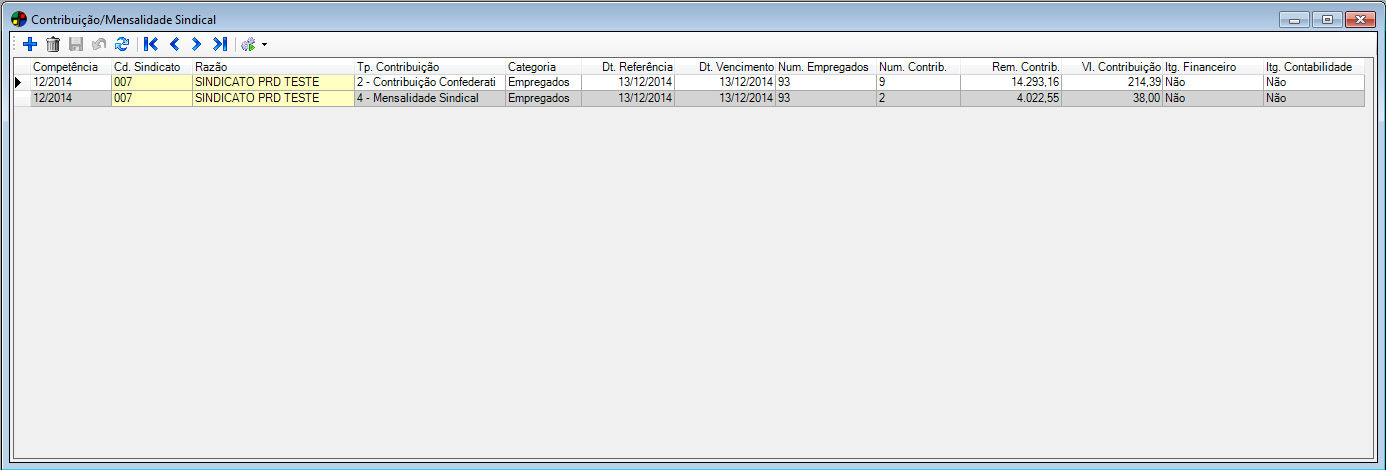
De acordo com as informações exibidas nas guias de recolhimento sindical o usuário poderá alterar os dados apurados pela manutenção, fazendo com que haja maior controle das informações.
É importante destacar a necessidade de as informações de contas referentes a contribuições e mensalidades sindicais estejam corretamente preenchidas e calculadas na ficha financeira do funcionário, para que, o sistema possa realizar a busca correta quando da apuração.
Para realizar a apuração automática de valores, clique na seta do botão Ferramentas ![]() e selecione a opção“Apurar Contribuições/Mensalidade Sindical do mês”. Automaticamente as colunas serão preenchidas, porém o usuário tem a opção de alterá-las de acordo com a necessidade da empresa. Os campos exibidos/editáveis são:
e selecione a opção“Apurar Contribuições/Mensalidade Sindical do mês”. Automaticamente as colunas serão preenchidas, porém o usuário tem a opção de alterá-las de acordo com a necessidade da empresa. Os campos exibidos/editáveis são:
Competência
Refere-se ao período ativado na manutenção de Processo de Folha de Pagamento. Caso esta manutenção contenha apurações de outros períodos, estas não serão perdidas, e serão exibidas em forma decrescente (do último mês para o primeiro).
Cd. Sindicato/Nome
Estes campos correspondem aos dados de identificação do sindicato ao qual os funcionários da empresa são afiliados. Pode ocorrer de haver em uma mesma empresa, funcionários filiados a Sindicatos diferentes, de acordo com seu cargo/função. Neste caso, no momento da apuração serão listados todos os sindicatos atribuídos aos funcionários da empresa e suas respectivas contribuições/mensalidades. Os dados cadastrais exibidos nestes campos são informados na manutenção Sindicato.
Tp. Contribuição
Este campo irá informar qual o tipo de contribuição correspondente ao valor recolhido. O usuário poderá alterar a informação se necessário, clicando na seta para baixo presente no campo e selecionando uma das seguintes opções: 1 – Contribuição Sindical, 2 – Contribuição Confederativa, 3 – Contribuição Assistencial ou 4 – Mensalidade Sindical.
Categoria
Este campo informa se a contribuição apurada será recolhida na categoria:
-
Patronal/Empregador – Empresa;
-
Empregados – Funcionários registrados na empresa, filiados ao sindicato;
-
Profissional Liberal – Profissionais com formação universitária ou técnica e tem liberdade para executar a sua atividade, podendo ser empregado ou trabalhar por conta própria. Exemplos: médicos, advogados, arquitetos, dentistas, jornalistas.;
-
Autônomos – todo aquele que exerce sua atividade profissional, independente de formação, sem vínculo empregatício com a empresa, ou seja, sem subordinação a um empregador.
Dt. Referência/Dt. de Pagamento
Por padrão, estes campos são preenchidos com a data atual, porém o usuário poderá alterá-los, informando, por exemplo, o último dia do mês anterior como referência para a apuração e o quinto dia útil, ou a data presente no boleto de recolhimento para o pagamento da mesma, buscando sempre adequar as informações apuradas com as enviadas pelo sindicato correspondente.
Num. Empregados/Num. Contribuintes
Apesar de serem parecidos, as informações presentes neste campo podem não ser a mesma, visto que o número de empregados corresponde a quantidade de total de funcionários da empresa, independente de filiação ao sindicato, já o número de contribuintes abrande apenas os funcionários que possuem o desconto de contribuição sindical/assistencial/confederativa em sua folha de pagamento.
Rem. Contrib.
Neste campo será exibido/informado o valor total das remunerações (salários, pró-labore, pagamentos de autônomos) que servirão como base de cálculo para apurar o valor a ser recolhido ao sindicato.
Vl. Contribuição
O valor apresentado neste campo será obtido através da multiplicação da remuneração de contribuição (base de cálculo) pelo percentual indicado na manutenção de Sindicato. o valor a ser recolhido ao Sindicato.
Itg. Financeiro/Itg. Contabilidade
Estes campos são meramente informativos e não permitem alterações. A informação “não” é exibida, demonstrando que os valores expressos na manutenção não serão integrados ao sistema financeiro ou a contabilidade, visto que a integração será feita à partir dos valores apurados nos cálculos de folha de pagamento e demais remunerações.
Caso seja feita alguma alteração na manutenção, basta clicar no botão ![]() Gravar (Alt+G) para concluir o processo.
Gravar (Alt+G) para concluir o processo.
CAGED – Gerar Disco
Através desta manutenção será gerado o arquivo digital padrão, de acordo com o Layout oficial, que será importado no programa do CAGED, CAGED-web, ou programa ACI.
O CAGED (Cadastro Geral de Empregados e Desempregados) corresponde a um registro administrativo com o objetivo de acompanhar os processos de admissão e demissão de funcionários em regime celetista (CLT). Para maiores informações, clique aqui.
![]() Para acessar a manutenção, clique no menu lateral Folha de Pagamento >> Encargos Sociais >> Caged – Gerar Disco. Será exibida a seguinte janela:
Para acessar a manutenção, clique no menu lateral Folha de Pagamento >> Encargos Sociais >> Caged – Gerar Disco. Será exibida a seguinte janela:

Esta manutenção é dividida em duas abas, são elas:
Filtro
Para a geração do arquivo CAGED, observe/informe os seguintes campos:
Competência
Este campo é preenchido automaticamente com a referência ativada na manutenção de Processo de Folha de Pagamento, porém, é permitido ao usuário alterar a competência de acordo com as suas necessidades.
Responsável
Estes campos irão conter o código e nome completo do responsável pela geração do arquivo CAGED, informado na manutenção Responsáveis. Por padrão o sistema seleciona o primeiro responsável cadastrado para este fim, porém, o usuário poderá alterar esta informação digitando o código de outro responsável ou teclando ENTER para realizar uma busca. Na janela de busca somente serão listados os responsáveis que possuem a opção CAGED selecionada em seu cadastro.
Alteração – Empresa Responsável
Marque a opção “Nada a alterar”, caso o cadastro da empresa se mantenha da mesma forma ou “Alterar dados cadastrais” caso tenha havido troca de informações, como atualização de endereço por exemplo. Caso tenha havido alguma alteração nos dados cadastrais da empresa, como endereço por exemplo, a opção “Alterar dados Cadastrais” deve ser marcada, pois desta forma será enviado o arquivo de cadastro da empresa para atualização junto ao CAGED.
Filtro Complementar – Novo CAGED
A partir de 2014, foi implementada uma regularização, onde, caso o trabalhador admitido esteja recebendo o seguro desemprego, a empresa deverá gerar o CAGED imediatamente após a admissão. Portanto, o arquivo CAGED deverá ser enviado mensalmente como já é de costume, e, em casos de admissão de funcionários em seguro desemprego, onde mesmo deve ser enviado no dia da admissão. Para realizar este informe, preencha os campos:
Data das movimentações
Por padrão, este campo vem preenchido com a data atual e corresponde ao dia de admissão/demissão que deverá ser informado no envio do CAGED:
Admissões/Demissões
Marque estas opções para que o sistema considere o tipo de movimentação a ser enviado.
Seleção de empresa
Este campo irá abrigar uma listagem de todas as empresas cadastradas no Dataplace para facilitar o trabalho do usuário, visto que, o sistema irá gerar um arquivo por empresa no mesmo processo, não sendo necessário acessar a manutenção mais de uma vez para este fim.
Após gerar o Disco, limpar as alterações sobre CAGED no cadastro de empresas
No cadastro da empresa, nos campos referentes ao CAGED, há a informação sobre o primeiro envio, marcada como “sim” quando a empresa realiza o procedimento pela primeira vez. A marcação deste campo irá alterar esta informação no cadastro da empresa, à partir do segundo envio, onde o campo será preenchido com “Não”
Gerar o arquivo em:
Neste campo, tecle ENTER, e informe o destino (pasta) onde o arquivo gerado será armazenado para posterior envio.
Clique no botão Avançar para ser redirecionado para a próxima aba.
CAGED
Nesta aba serão listados os registros que farão parte do arquivo gerado a ser enviado ao CAGED. Observe a figura:
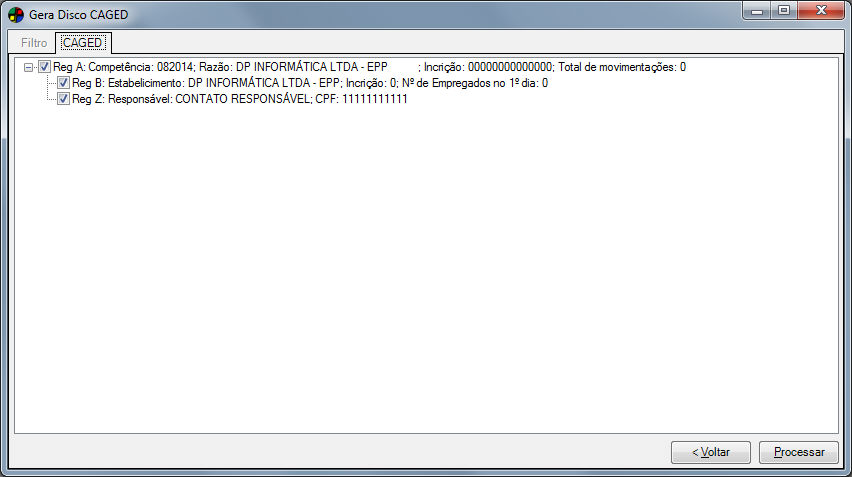
É permitido ao usuário desmarcar registros do tipo C, que corresponde ás admissões. Ao tentar desmarcar um registro não permitido, será exibida uma mensagem informativa.
Clique no botão Processar para gerar o arquivo. Ao final do processo será exibida uma mensagem de confirmação e o arquivo gerado ficará armazenado na pasta selecionada na aba “Filtro”.
